Samsung SGH-X700 User Manual [cz]

* Některé části této příručky se mohou lišit od provedení vašeho telefonu, v závislosti na instalovaném
softwaru, poskytovateli služeb a zemi.
* V závislosti na zemi se může provedení telefonu a příslušenství lišit od ilustrací v této příručce.
World Wide Web
http://www.samsungmobile.com
Printed in Korea
Code No.:GH68-08133A
Czech. 03/2006. Rev. 1.0
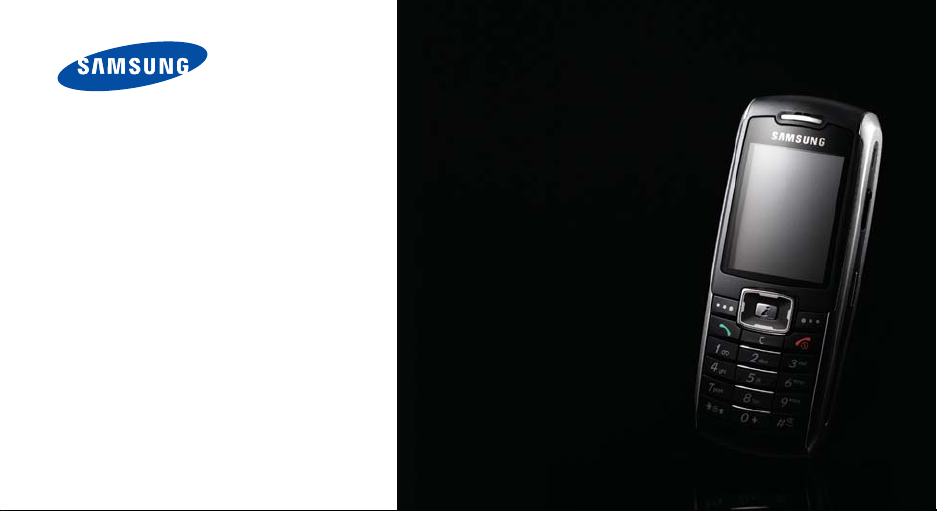
SGH-X700
Uživatelská příručka
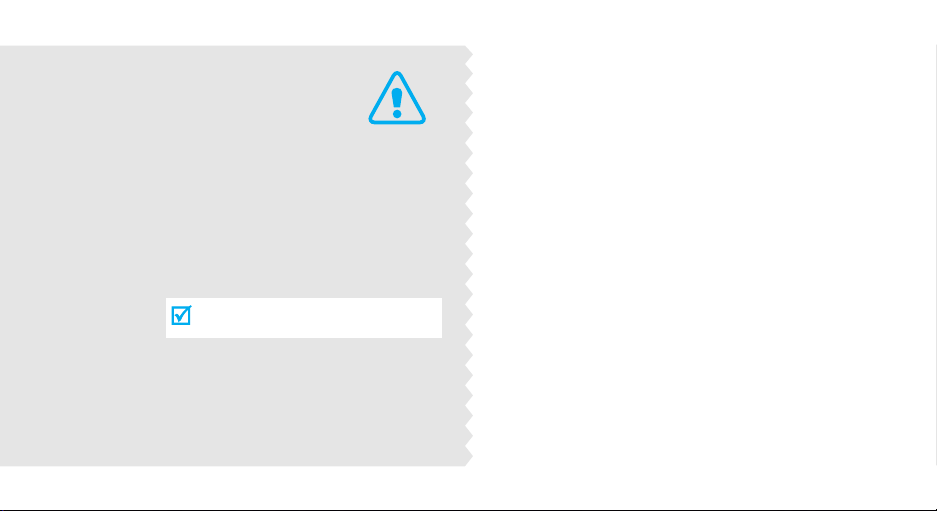
Důležitá
bezpečnostní
upozornění
Pokud je nebudete dodržovat, může to být
nebezpečné, nebo dokonce nezákonné.
Vždy řiďte bezpečně
Nepoužívejte mobilní telefon během řízení – vždy nejprve
zastavte a zaparkujte vozidlo.
Vypnutí telefonu při doplňování paliva
Nepoužívejte telefon u benzínového čerpadla nebo v
blízkosti paliv či chemikálií.
Vypnutí telefonu v letadle
Mobilní telefony mohou způsobit rušení různých přístrojů.
Použití mobilního telefonu v letadle je nezákonné a také
nebezpečné.
Vypnutí telefonu v blízkosti jakýchkoliv
zdravotnických přístrojů
Nemocnice nebo zdravotnická zařízení mohou využívat
přístroje citlivé na externí elektromagnetické záření na
rádiové frekvenci. Postupujte vždy podle platných pravidel
nebo předpisů.
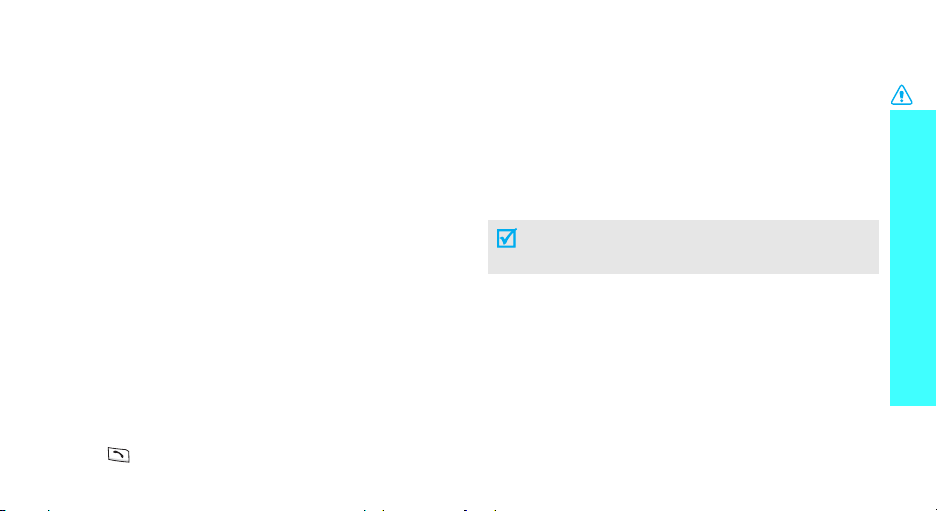
Rušení
Všechny mobilní telefony mohou být ovlivněny rušením, které
může narušit jejich funkci.
Zvláštní předpisy
Dodržujte všechny zvláštní předpisy platné v kterémkoliv
místě a vždy vypněte telefon, kdykoliv je jeho použití
zakázáno, nebo v případě, že jeho použití může způsobit
rušení nebo nebezpečí.
Odolnost proti vodě
Tento telefon není odolný proti vodě. Uchovávejte jej v suchu.
Vhodné používání
Používejte telefon pouze v normální poloze (držený u ucha).
Pokud je telefon zapnutý, vyhněte se zbytečnému kontaktu s
anténou.
Tísňová volání
Zadejte číslo tísňové služby platné ve vašem místě a stiskněte
tlačítko .
Udržování telefonu mimo dosah dětí
Telefon a jeho části včetně příslušenství uchovávejte mimo
dosah malých dětí.
Příslušenství a baterie
Používejte pouze příslušenství a baterie, které jsou schváleny
společností Samsung. Použití jakéhokoliv neautorizovaného
příslušenství může poškodit telefon a může být nebezpečné.
• Telefon by mohl explodovat, pokud bude baterie vyměněna
za nesprávný typ.
• Použité baterie likvidujte podle pokynů výrobce.
Kvalifikovaný servis
Tento telefon může opravovat pouze kvalifikovaný servisní
personál.
Podrobnější informace o bezpečnosti najdete v části
"Informace o ochraně zdraví a bezpečnosti" na straně 86.
Důležitá bezpečnostní upozornění
1
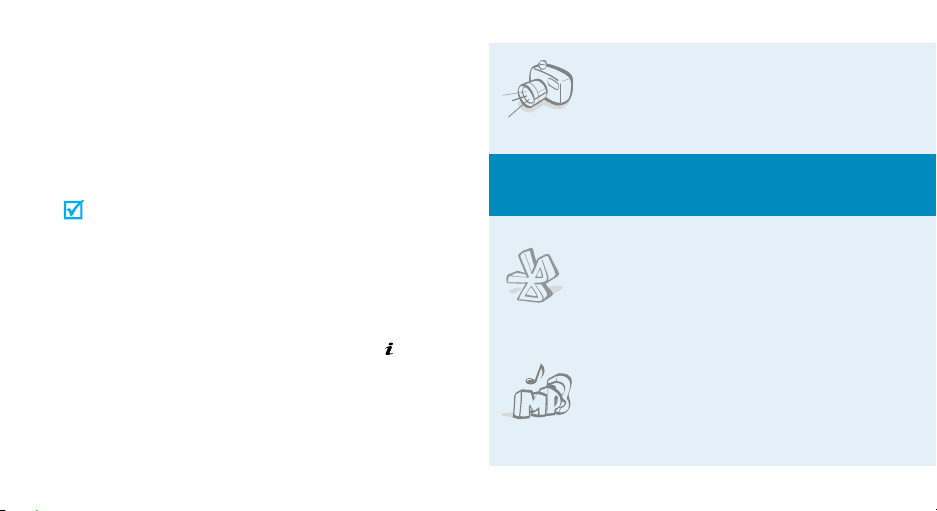
O této příručce
Tato uživatelská příručka nabízí stručné informace o používání
telefonu. Abyste se rychle naučili základní ovládání telefonu,
přejděte na část "Začínáme" a "Víc než jen telefon".
V této příručce jsou použity následující ikony:
Oznamuje, že je nutné dávat pozor na následující
informace ohledně bezpečnosti nebo funkcí telefonu.
[ ]Označuje tlačítko na telefonu. Například,
< >Označuje programovatelné tlačítko, jehož funkce je
2
Oznamuje, že na uvedené stránce je možné získat
více informací.
→
Oznamuje, že je pro posun na určitou možnost a pro
její vybrání nutné použít navigační tlačítka.
zobrazena na displeji telefonu. Například, <
[]
Menu
• Fotoaparát nebo videokamera
Pro pořízení fotografie nebo
videozáznamu použijte funkci
Fotoaparát.
Speciální
•Bluetooth
Přenos multimediálních souborů,
osobních dat a připojení k jiným
zařízením pomocí bezdrátové
technologie Bluetooth zdarma.
•Přehrávač souborů MP3
>
Telefon můžete použít jako přehrávač
souborů MP3.
funkce telefonu
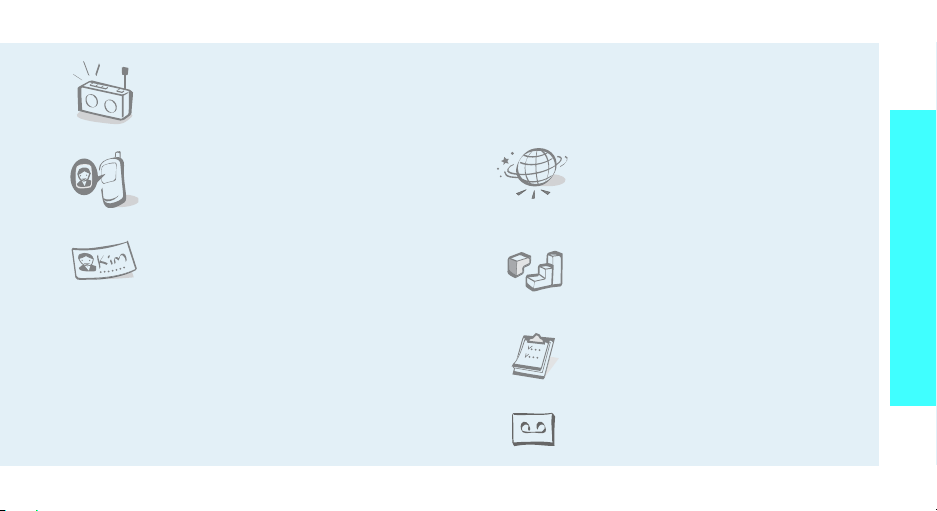
•FM rádio
Poslouchejte oblíbené rádiové stanice
kdykoliv a kdekoliv.
•E-mail
Odesílejte a přijímejte e-maily s obrázky, videozáznamy
a zvukovými přílohami.
Speciální funkce telefonu
• Osobní pocit s foto ID volajícího
Podívejte se, kdo volá, když se zobrazí
jejich fotografie.
• Vizitka
Vytvořte vizitky se svým číslem a
profilem. Pro představení, můžete použít
tuto užitečnou elektronickou vizitku.
• MMS (Multimedia Message Service)
Posílejte a přijímejte MMS zprávy s kombinací textu,
obrázku, videozáznamu a zvuku.
• Webový prohlížeč
Díky přístupu k webu získáte aktuální
informace a široký výběr multimediálního
obsahu.
• Java
Užijte si nainstalované hry a stáhněte si
nové hry založené na technologii Java™.
• Kalendář
Mějte přehled o plánech na den, týden a
měsíc.
• Hlasový záznamník
Zaznamenejte si poznámky nebo zvuky.
3
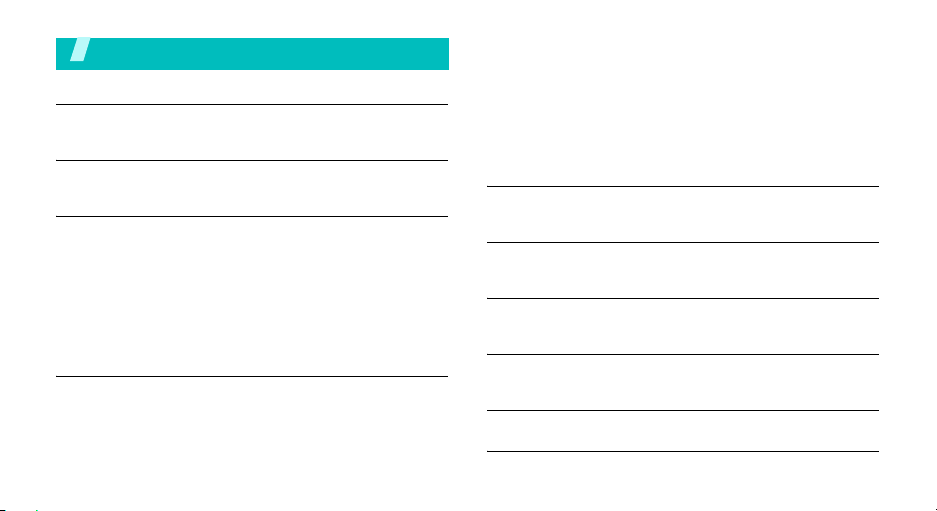
Obsah
Vybalení 6
Zkontrolujte, zda máte všechny položky
Telefon 6
Tlačítka, funkce a umístění
Začínáme 7
První kroky při ovládání telefonu
Instalace a nabíjení telefonu......................................................... 7
Zapnutí nebo vypnutí .................................................................... 8
Tlačítka a displej ........................................................................... 9
Funkce pro přístup do menu ....................................................... 11
Upravte si telefon........................................................................ 12
Volání / příjem hovorů................................................................. 14
Víc než jen telefon 14
Začněte s fotoaparátem, hudbou, webem a dalšími speciálními
funkcemi
Používání fotoaparátu................................................................. 14
Přehrávání souborů MP3 ............................................................ 15
4
Poslouchání FM rádia ................................................................. 16
Procházení webu......................................................................... 17
Používáni kontaktů...................................................................... 18
Odesílání zpráv ........................................................................... 19
Čtení zpráv.................................................................................. 20
Používání Bluetooth.................................................................... 21
Používání pamět’ové karty.......................................................... 22
Zadávání textu 24
Režim ABC, T9, číselný režim a režim symbolů
Funkce volání 27
Pokročilé funkce volání
Funkce menu 31
Uvedeny jsou všechny funkce menu
Řešení problémů 84
Pomoc a osobní potřeby
Informace o ochraně zdraví a bezpečnosti 86
Rejstřík 93
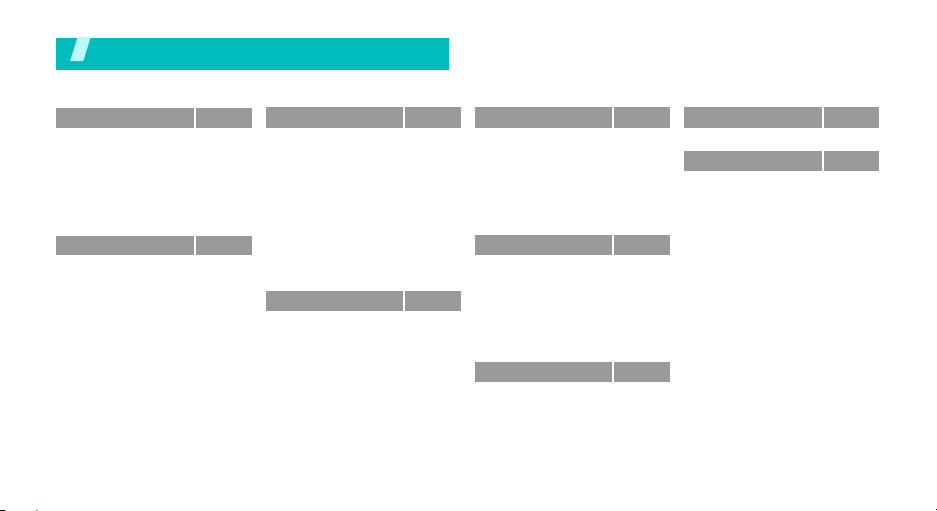
Přehled funkcí menu
Režim Menu otevřete stisknutím tlačítka <
1 Záznamy hovorů
1 Poslední kontakty
2 Zmeškané hovory
3 Odchozí hovory
4 Přijaté hovory
5 Smazat vše
6 Doba hovoru
7 Cena hovoru
2 Kontakty
1 Seznam kontaktů
2 Tísňová čísla
3 Nový kontakt
4 Skupina
5 Rychlé vytáčení
6 Moje vizitka
7 Vlastní číslo
8 Správa
9 Číslo služby
*
*
s. 31
s. 31
s. 31
s. 31
s. 31
s. 32
s. 32
s. 32
s. 33
s. 33
s. 33
s. 34
s. 35
s. 35
s. 36
s. 36
s. 36
s. 37
3 Aplikace
1 Přehrávač MP3
2 Diktafon
3 Svět J AVA
4 FM rádio
5 Světový čas
6 Budík
7 Kalkulačka
8 Převodník
9 Časovač
10 Stopky
11 SIM AT
4 Prohlížeč
1 Domácí stránka
2 Záložky
3 Přejít na URL
4 Smazat paměť
5 Nastavení serveru
6 Stávající server
Menu
> v základním režimu.
*
s. 37
5 Zprávy
s. 37
s. 39
s. 40
s. 40
s. 43
s. 43
s. 44
s. 44
s. 45
s. 45
s. 45
s. 45
s. 46
s. 47
s. 47
s. 47
s. 47
s. 48
1 Nová zpráva
2 Moje zprávy
3 Šablony
4 Smazat vše
5 Nastavení
6 Vysílání
7 Stav paměti
6 Správce souborů
1 Obrázky
2 Videa
3 Hudba
4 Zvuky
5 Jiné soubory
6 Paměťová karta
7 Stav paměti
7 Kalendář
s. 49
8 Fotoaparát
s. 49
**
s. 51
9 Nastavení
s. 55
s. 56
1 Čas a datum
s. 56
2 Nastavení telefonu
s. 61
3 Nastavení displeje
s. 61
4 Nastavení zvuků
5 Nastavení osvětlení
s. 61
6 Služby sítě
s. 62
7 Bluetooth
s. 63
8 Zabezpečení
s. 64
9 Stav paměti
s. 64
10 Obnovit nastavení
s. 65
* Zobrazuje se pouze v případě, že je
s. 65
podporováno SIM kartou.
s. 65
** Zobrazuje se pouze, když je
s. 65
v telefonu vložena paměťová karta.
s. 68
s. 74
s. 74
s. 74
s. 76
s. 76
s. 77
s. 78
s. 80
s. 82
s. 84
s. 84
5
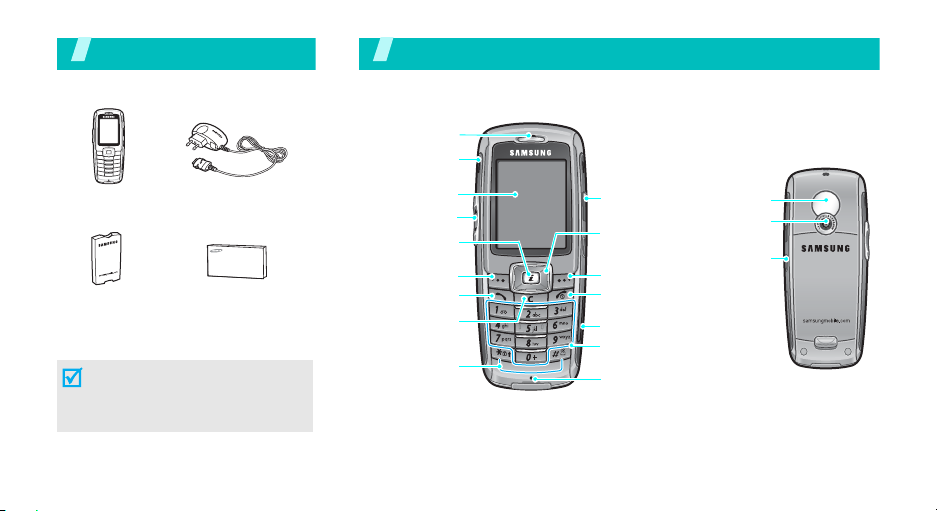
Vybalení
Zkontrolujte, zda máte všechny položky
Telefon
Baterie
U místního prodejce výrobků Samsung
můžete zakoupit různé příslušenství.
Položky dodané s telefonem a
příslušenství u prodejce Samsung se
může lišit v závislosti na zemi nebo
poskytovateli služeb.
6
Cestovní adaptér
Uživatelská příručka
Telefon
Tlačítka, funkce a umístění
Sluchátko
Externí
reproduktor
Displej
Tlačítko hlasitosti
Přístup na web/
Tlačítko potvrzení
Levé kontextové
tlačítko
Tlačítko volání
Tlačítko vymazání/
oprav
Tlačítka
zvláštních funkcí
Konektor pro
náhlavní soupravu
Navigační tlačítka
(nahoru/dolů/
vlevo/vpravo)
Pravé kontextové
tlačítko
Tlačítko zapnout/
vypnout/ukončení menu
Slot pro pamět’ovou kartu
Alfanumerická tlačítka
Mikrofon
fotoaparátu
fotoaparátu
Zrcátko
Objektiv
Tlačítko
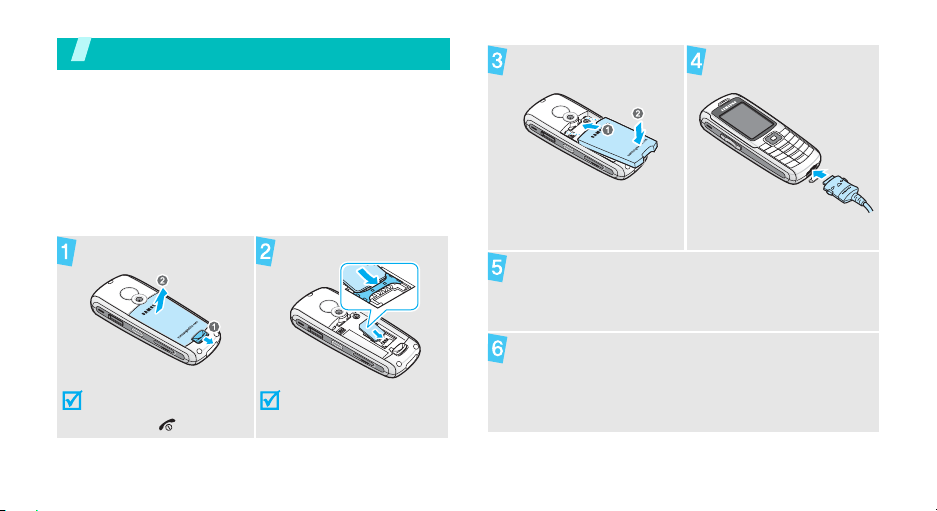
Začínáme
První kroky při ovládání telefonu
Informace o SIM kartě
Když si předplatíte službu u poskytovatele mobilních služeb,
obdržíte zasunovací SIM (Subscriber Identity Module) kartu,
ve které budou načteny podrobnosti o předplatném, například
PIN a dostupné volitelné služby.
Instalace a nabíjení telefonu
Vyjměte baterii.
Pokud je již telefon zapnutý,
nejdříve jej vypněte
podržením [ ].
Vložte SIM kartu.
Kartu obraťte kontaktama do
telefonu.
Vložte baterii
Připojte k telefonu
cestovní adaptér.
Zasuňte adaptér do standardní sít’ové zásuvky.
Když je telefon zcela nabitý (ikona baterie přestane
blikat), odpojte adaptér od elektrické zásuvky.
7
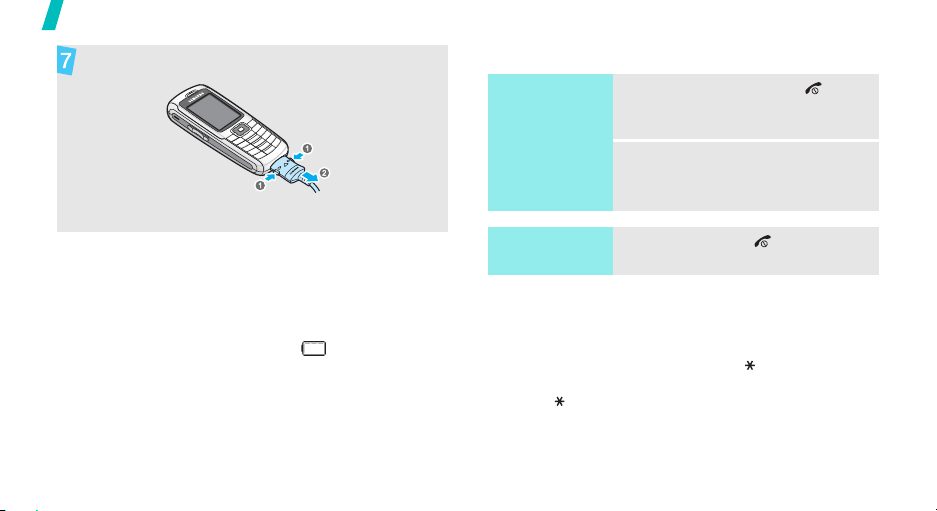
Začínáme
Odpojte adaptér od telefonu.
Zapnutí nebo vypnutí
Zapnutí
Nezapínejte
telefon, když je
zakázáno
používání
mobilních telefonů.
1. Stisknutím a podržením [ ] telefon
zapnete.
2. Pokud je to nutné, zadejte PIN a
stiskněte <OK>.
Indikátor vybití baterie
Když je baterie slabá:
• zazní zvukové upozornění,
• zobrazí se zpráva o slabé baterii
•a začne blikat ikona vybité baterie .
Pokud je baterie vybitá příliš, telefon se automaticky vypne.
Dobijte baterii.
8
Vypnutí
Zámek klávesnice
Tlačítka je možné zamknout, abyste se vyhnuli nechtěnému
stisknutí tlačítek, které by mělo vliv na telefon.
V základním režimu stiskněte a podržte [ ] a potom stiskněte
<
Ano
>. Klávesnici odemknete stisknutím levého kontextového
tlačítka a [ ].
Je také možné nastavit automatické zamykání klávesnice.
s. 75
Stiskněte a podržte [ ].
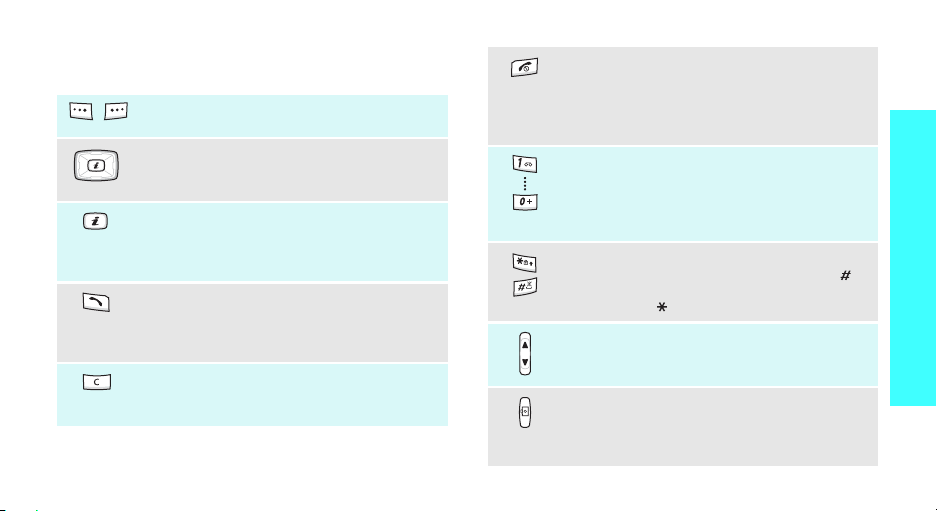
Tlačítka a displej
Tlačítka
Provedení funkce indikované na spodním řádku
displeje.
V základním režimu umožňuje přistupovat přímo k
oblíbeným menu.
V režimu Menu pohyb mezi možnostmi menu.
V základním režimu spuštění webového
prohlížeče.
V režimu Menu výběr zvýrazněné položky menu či
potvrzení zadaného údaje.
Zahájení nebo příjem hovoru.
V základním režimu vyvolání posledních volaných
čísel, čísel zmeškaných hovorů nebo čísel přijatých
hovorů.
Odstranění znaků z displeje.
V režimu Menu se vrátí na předchozí úroveň
nabídky.
s. 74
Ukončení hovoru.
Stisknutím a podržením zapnete nebo vypnete
telefon.
V režimu Menu zrušení zadaných údajů a návrat
telefonu do základního režimu.
Zadávání čísel, písmen a některých zvláštních
znaků.
V základním režimu přistoupíte stisknutím a
podržením
mezinárodní předvolby stiskněte a podržte [
Zadávání zvláštních znaků.
V základním režimu stisknutím a podržením [ ]
aktivujete nebo deaktivujete Tichý režim. Stisknutím
a podržením [ ] zadáte mezeru mezi čísly.
Nastavení hlasitosti telefonu.
V základním režimu slouží k nastavení hlasitosti
klávesnice.
V základním režimu zapnete fotoaparát stisknutím
a podržením.
V režimu fotoaparátu pořídíte fotografie nebo
videozáznam.
[1] k serveru hlasové pošty. Pro zadání
0
].
Začínáme
9
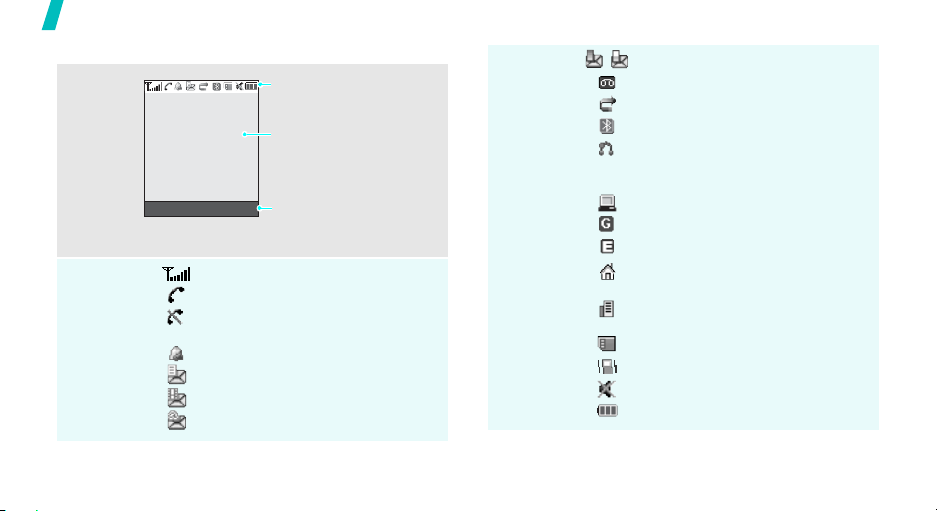
Začínáme
Displej
Rozvržení
Ikony
10
Menu Kontakty
*
Ikony
zobrazení různých ikon.
Text a grafika
zobrazení zpráv, pokynů a
zadaných informací.
Indikátory funkce
kontextových tlačítek
zobrazení funkce aktuálně
přiřazené kontextovým
tlačítkům.
Síla signálu
Probíhá hovor
Mimo oblast služby; nelze volat nebo
přijímat hovory
Je nastaven budík
Nová SMS zpráva
Nová MMS zpráva
Nový e-mail
Jedna ze schránek zpráv je plná
Nová zpráva v hlasové poště
Funkce přesměrování hovorů je aktivní
Funkce Bluetooth je aktivní
Připojeno k hands-free sadě do
automobilu nebo náhlavní soupravě
Bluetooth
Synchronizováno s počítačem
Sít’ GPRS
Sít’ EDGE
Domácí oblast, pokud jste si
zaregistrovali příslušnou službu
Oblast kanceláře, pokud jste si
zaregistrovali příslušnou službu
Je vložena pamět’ová karta
Vyzvánění nastaveno na vibrační
Tichý režim
Úroveň baterie
* Ikony zobrazené na displeji se mohou lišit v závislosti na zemi nebo
poskytovateli služeb.
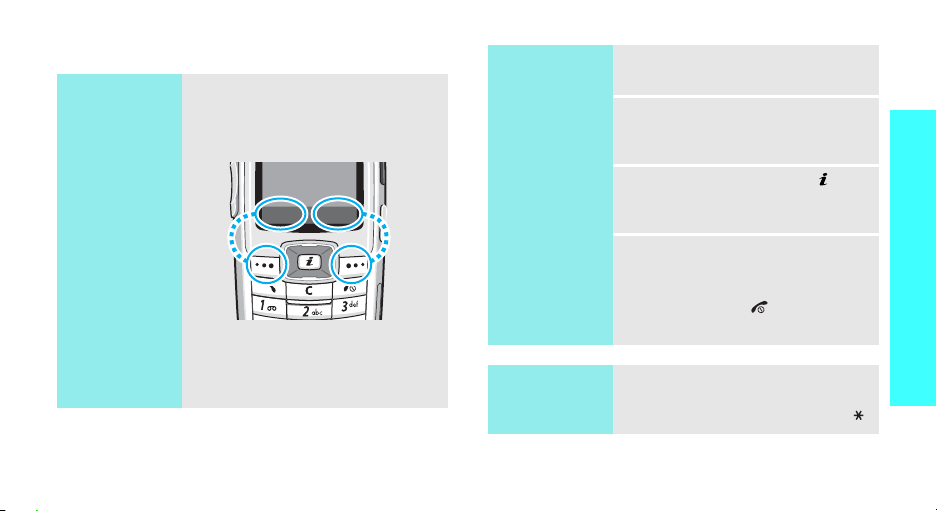
Funkce pro přístup do menu
Používání
kontextových
tlačítek
Funkce kontextových tlačítek se liší v
závislosti na funkci, kterou používáte.
Jejich funkce je uvedena ve spodním
řádku displeje.
Zvolit Zpět
Zvýrazněnou
možnost vyberete
stisknutím levého
kontextového
tlačítka.
Stisknutím pravého
kontextového
tlačítka se vrátíte
na předchozí
úroveň menu.
Vyberte
možnost
Používání
zkratek
1. Stiskněte příslušné kontextové
tlačítko.
2. Stisknutím navigačních tlačítek se
přesuňte na další nebo předchozí
možnost.
3. Stisknutím <
Zvolit
> nebo [ ]
potvrďte zobrazenou funkci nebo
zvýrazněnou možnost.
4. Pro ukončení existují dva způsoby.
• Stisknutím <
Zpět
> nebo [C] se
přesunete o úroveň výše.
• Stisknutím [ ] se vrátíte do
základního režimu.
Stiskněte číselné tlačítko, které
odpovídá požadované možnosti. Pro
číslo indexu 10 a 11, stiskněte [0] a [ ].
Začínáme
11
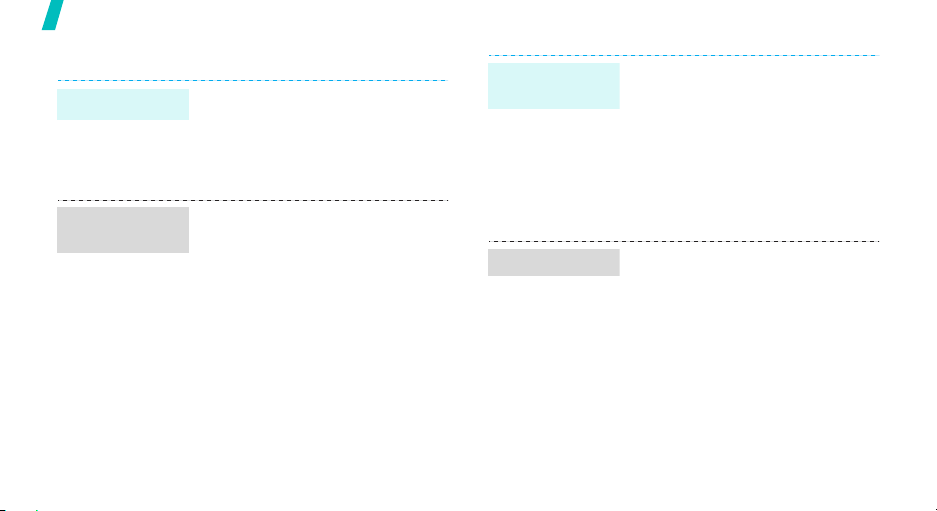
Začínáme
Upravte si telefon
Zobrazený jazyk
Melodie
vyzvánění
12
1. V základním režimu stiskněte
<
Menu
> a vyberte možnost
Nastavení → Nastavení telefonu →
Jazyk
.
2. Vyberte jazyk.
1. V základním režimu stiskněte
<
Menu
> a vyberte možnost
Nastavení → Nastavení zvuků →
Příchozí hovor → Zvonění
2. Vyberte kategorii zvonění.
3. Vyberte zvonění.
4. Stiskněte <
Uložit
>.
Pozadí v
základním režimu
.
Vzhled Menu
Můžete nastavit tapetu základní
obrazovky displeje.
1. V základním režimu stiskněte
<
Menu
> a vyberte možnost
Nastavení → Nastavení displeje →
Pozadí
.
2. Vyberte kategorii obrázku.
3. Vyberte obrázek.
Je možné změnit barvu zobrazených
součástí, například lišty názvů nebo
zvýrazněné lišty.
1. V základním režimu stiskněte
<
Menu
> a vyberte možnost
Nastavení → Nastavení displeje →
Vzhled
.
2. Vyberte barevný vzor.
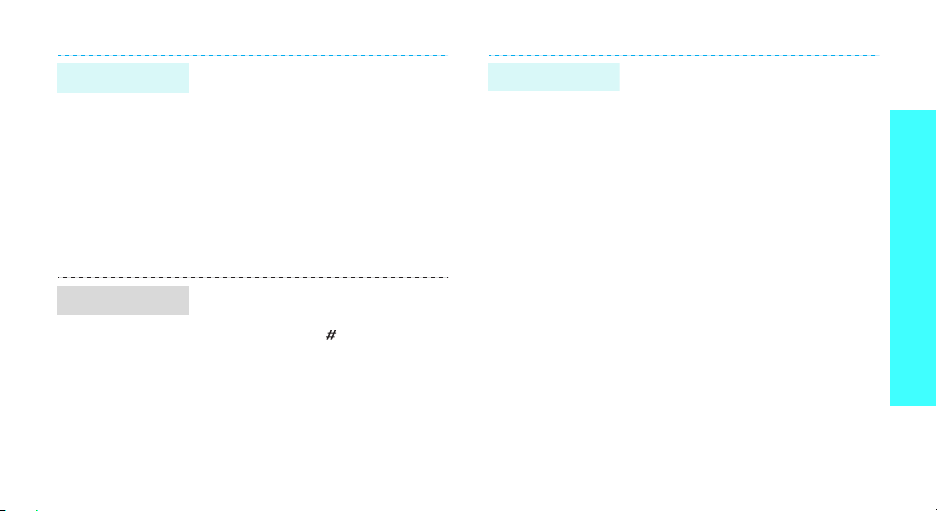
Zkratky menu
Tichý režim
Navigační tlačítka lze nastavit jako
klávesové zkratky pro přístup k
oblíbeným menu.
1. V základním režimu stiskněte
<
Menu
> a vyberte možnost
Nastavení → Nastavení telefonu →
Klávesové zkratky
.
2. Vyberte tlačítko.
3. Vyberte menu, které se má přiřadit
tlačítku.
Abyste nerušili ostatní lidi, můžete
telefon přepnout do Tichého režimu.
Stiskněte a podržte [ ] v základním
režimu.
Zámek telefonu
Telefon je možné chránit před
nepovolaným použitím pomocí hesla
telefonu. Telefon bude při spuštění
požadovat heslo.
1. V základním režimu stiskněte
<
Menu
> a vyberte možnost
Nastavení → Zabezpečení →
Změnit heslo
.
2. Zadejte výchozí heslo,
00000000
, a
stiskněte <OK>.
3. Zadejte nové 4 až 8místné heslo a
stiskněte <OK>.
4. Zadejte nové heslo znovu a
stiskněte <OK>.
5. Vyberte možnost
6. Vyberte možnost
Zámek telefonu
Aktivovat
.
7. Zadejte heslo a stiskněte <OK>.
Začínáme
.
13
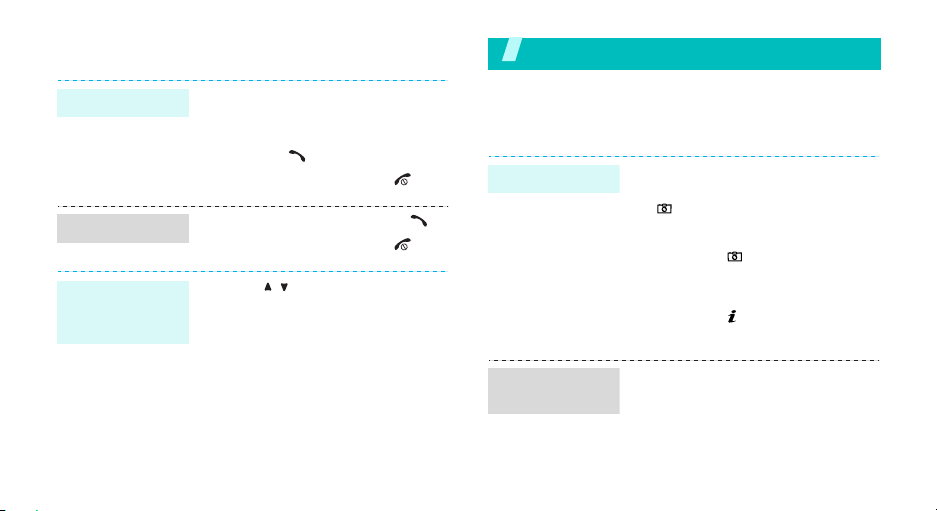
Volání / příjem hovorů
Vol án í
Příjem hovoru
Nastavení
hlasitosti během
hovoru
1. V základním režimu zadejte
směrové číslo oblasti a telefonní
číslo.
2. Stiskněte [ ].
3. Hovor ukončíte stisknutím [ ].
1. Když telefon zvoní, stiskněte [ ].
2. Hovor ukončíte stisknutím [ ].
Stiskněte [ / ].
Víc než jen telefon
Začněte s fotoaparátem, hudbou, webem a dalšími speciálními
funkcemi
Používání fotoaparátu
Fotografování
1. V základním režimu zapnete
fotoaparát stisknutím a podržením
[].
2. Upravte snímaný obrázek.
3. Stisknutím [ ] pořídíte fotografii.
Fotografie se automaticky uloži
nebo vybídne k uložení.
4. Stisknutím [ ] pořídíte další
fotografii.
Zobrazení
fotografie
14
1. V základním režimu stiskněte
<
Menu
> a vyberte možnost
Správce souborů → Obrázky →
Fotografie
2. Vyberte požadovanou fotografii.
.
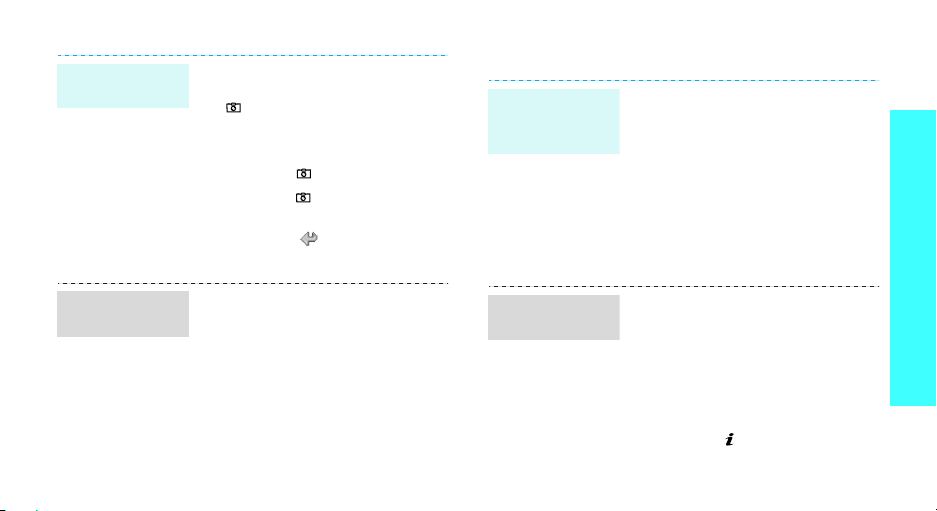
Nahrávání
videozáznamu
1. V základním režimu zapnete
fotoaparát stisknutím a podržením
[].
2. Stisknutím [1] přepnete na režim
nahrávání.
3. Stisknutím [ ] spustíte nahrávání.
4. Stisknutím [ ] nahrávání zastavíte.
Videozáznam se automaticky uloží.
5. Stisknutím < > můžete nahrát
další videozáznam.
Přehrávání souborů MP3
Kopírování
souborů MP3 do
telefonu
Použijte tyto způsoby:
• Stažení z webus. 45
• Stažení z počítače pomocí volitelné
aplikace Samsung PC Studio
Uživatelská příručka Samsung
PC Studio
• Stáhnout přes Bluetooths. 82
• Kopírováním na paměťovou kartu a
vložením karty do telefonus. 22
Víc než jen telefon
Přehrávání
videozáznamu
1. V základním režimu stiskněte
<
Menu
> a vyberte možnost
Správce souborů → Videa
Videa
.
2. Vyberte požadovaný videozáznam.
→
Vytvoření
seznamu skladeb
1. V základním režimu stiskněte
<
Menu
> a vyberte možnost
Aplikace → Přehrávač MP3
2. Stiskněte <
možnost
nebo
3. Vyberte požadované soubory
stisknutím [ ] a stiskněte <
Vol by
> a vyberte
Přidat hudbu z → Tel efo n
Paměťová karta
.
Přidat
.
>.
15
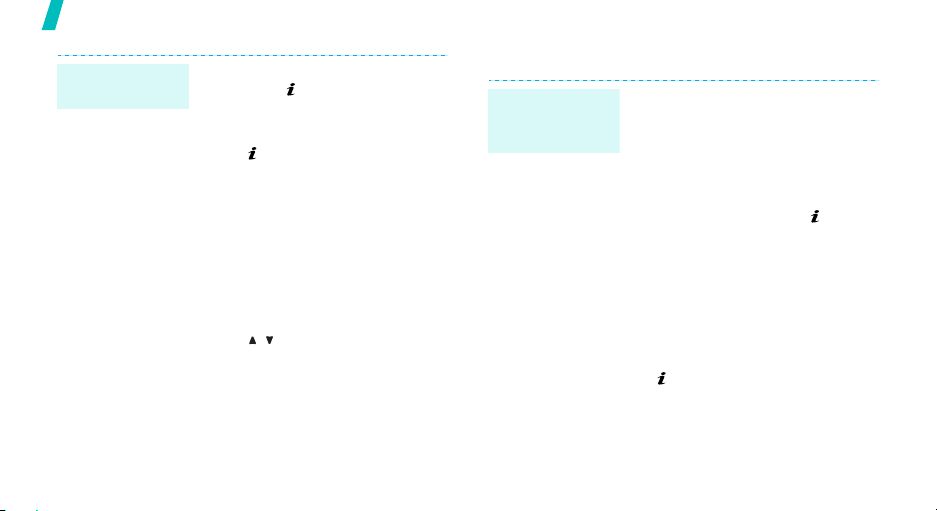
Víc než jen telefon
Přehrávání
souborů MP3
16
1. Na obrazovce přehrávače MP3
stiskněte [ ].
2. Během přehrávání použijte
následující tlačítka:
• : pozastavení nebo
pokračování přehrávání.
• Vlevo: návrat k předchozímu
souboru. Při podržení, posunutí
v souboru směrem dozadu.
• Vpravo: Přeskočí na následující
soubor. Při podržení, posunutí v
souboru směrem dopředu.
• Nahoru: otevření seznamu
skladeb.
• / : nastavení hlasitosti.
•Dolů: zastavení přehrávání.
Poslouchání FM rádia
Nalezení a
nastavení
rádiových stanic
1. Připojte konektor náhlavní soupravy
ke konektoru na pravé straně
telefonu.
2. V základním režimu stiskněte
<
Aplikace →
3. Stisknutím a podržením [ ] rádio
zapnete.
4. Stisknutím a podržením [Vlevo]
nebo [Vpravo] automaticky
naleznete dostupné rádiové stanice.
5. Stiskněte <
možnost
6. Zadejte název pro stanici a stiskněte
[].
7. Vyberte prázdné místo.
Menu
> a vyberte možnost
FM rádio
Vol by
Přidat
.
> a vyberte
.
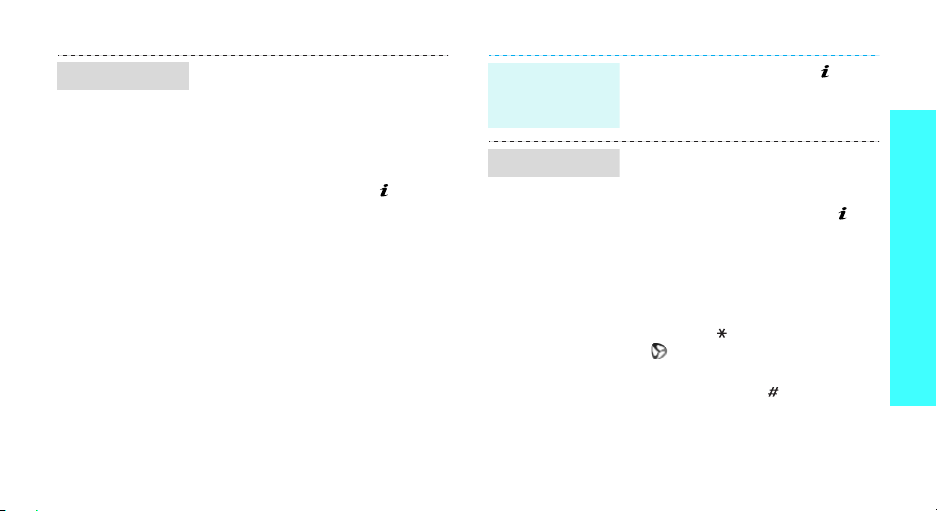
Poslouchání rádia
1. Připojte konektor náhlavní soupravy
ke konektoru na pravé straně
telefonu.
2. V základním režimu stiskněte
<
Menu
> a vyberte možnost
Aplikace →
3. Stisknutím a podržením [ ] rádio
zapnete.
4. Na stanici se lze přesunout pomocí
[Nahoru] a [Dolů].
5. Rádio vypnete odpojením sluchátka.
FM rádio
.
Procházení webu
Pomocí zabudovaného webového prohlížeče můžete
jednoduše procházet web a získat množství aktuálních
informací a služeb a stahovat obsah z webu.
Spuštění
webového
prohlížeče
Navigace na webu
V základním režimu stiskněte [ ].
• Pro posun mezi položkami
prohlížeče stiskněte [Nahoru] nebo
[Dolů].
• Položku vyberete stisknutím [ ].
• Chcete-li se vrátit na předchozí
stránku, stiskněte <
• Na domácí stránku se vrátíte
stisknutím a podržením [C].
•Pro přístup k možnostem prohlížeče
stiskněte [ ] nebo vyberte možnost
v horní části obrazovky.
• Možnosti pro webovou stránku lze
otevřít stisknutím [ ].
Zpět
>.
Víc než jen telefon
17
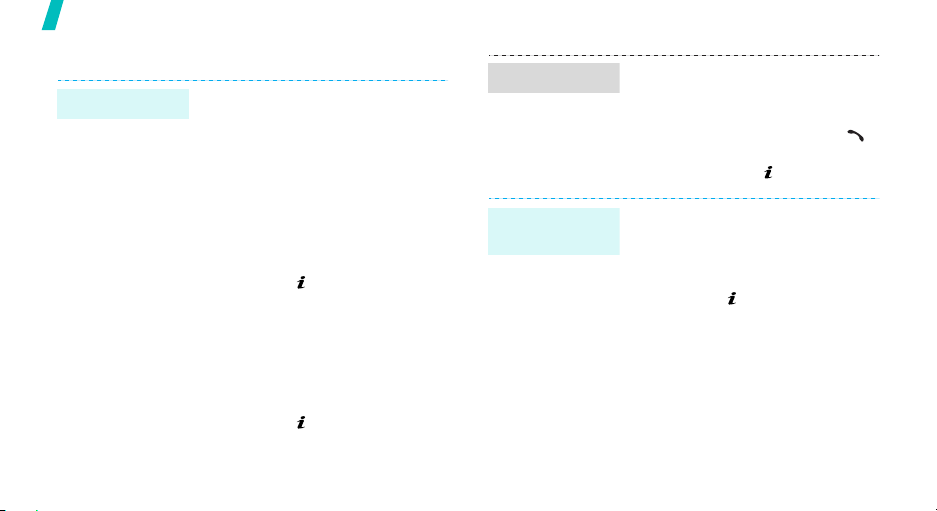
Víc než jen telefon
Používáni kontaktů
Přidání položky
18
Do paměti telefonu:
1. V základním režimu zadejte
telefonní číslo a stiskněte <
2. Vyberte možnost
→
typ čísla.
3. Zadejte kontaktní údaje: Jméno,
Příjmení, Mobil, Domů, Kancelář,
Fax, Ostatní, E-mail, Grafické ID,
Melodie, Skupina a Poznámky.
4. Stisknutím [ ] položku uložíte.
Na SIM kartu:
1. V základním režimu zadejte
telefonní číslo a stiskněte <
2. Vyberte možnost
3. Zadejte jméno.
4. Stisknutím [ ] položku uložíte.
Uložit → Tel ef on
Uložit → SIM
Vol by
Vol by
Nalezení položky
>.
Vytvoření a
odeslání vizitky
>.
.
1. V základním režimu stiskněte
<
Kontakty
2. Vyberte položku.
3. Přejděte na číslo a stisknutím
jej vytočte nebo upravte kontaktní
údaje stisknutím [ ].
1. V základním režimu stiskněte
<
Menu
Kontakty →
2. Zadejte své kontaktní údaje.
3. Stisknutím [ ] vizitku uložíte.
4. Vizitku lze odeslat stisknutím
<
Vol by
Odeslat přes → způsob odeslání.
>.
> a vyberte možnost
Moje vizitka
> a vybráním možnosti
.
[]
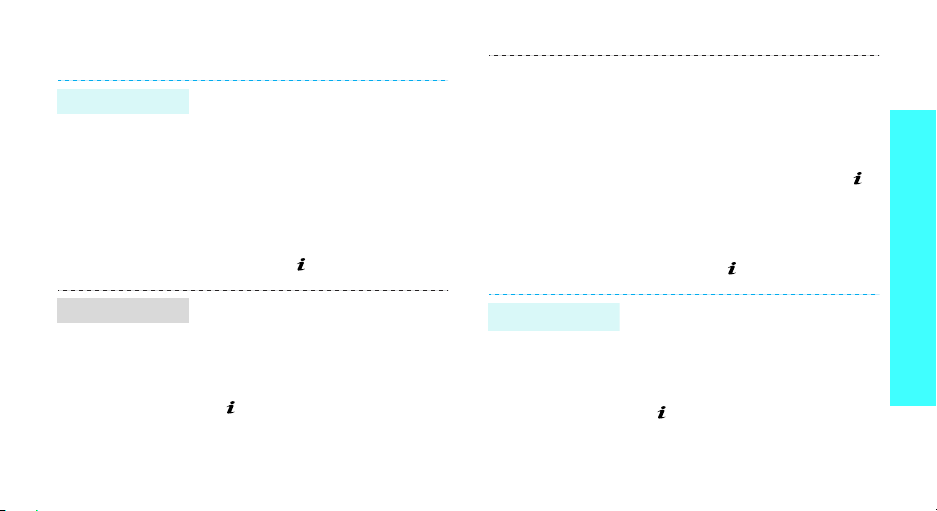
Odesílání zpráv
Odeslání SMS
1. V základním režimu stiskněte
<
Menu
> a vyberte možnost
→ Nová zpráva →
2. Zadejte text zprávy.
3. Stisknutím <
možnosti
Pouze odeslat
4. Zadejte cílová čísla.
5. Stisknutím [ ] zprávu odešlete.
Vol by
> a vybráním
Uložit a odeslat
.
SMS
Zprávy
.
nebo
4. Vyberte možnost
nebo
Zvuk
5. Přidejte obrázek, videozáznam nebo
zvukový soubor.
6. Vyberte možnost
7. Zadejte text zprávy a stiskněte [ ].
8. Stiskněte <
možnost
9. Zadejte cílová čísla nebo adresy.
10. Stisknutím [ ] zprávu odešlete.
.
Vol by
Odeslat
Obrázek a video
Zpráva
.
> a vyberte
.
Víc než jen telefon
Odeslání MMS
1. V základním režimu stiskněte
<
Menu
> a vyberte možnost
→ Nová zpráva →
2. Vyberte možnost
3. Zadejte předmět zprávy a stiskněte
[].
Předmět
MMS
Zprávy
.
.
Odeslání e-mailu
1. V základním režimu stiskněte
<
Menu>
a vyberte možnost
→ Nová zpráva →
2. Vyberte možnost
3. Zadejte předmět e-mailu a stiskněte
[].
4. Vyberte možnost
Předmět
Zpráva
E-mail
Zprávy
.
.
.
19
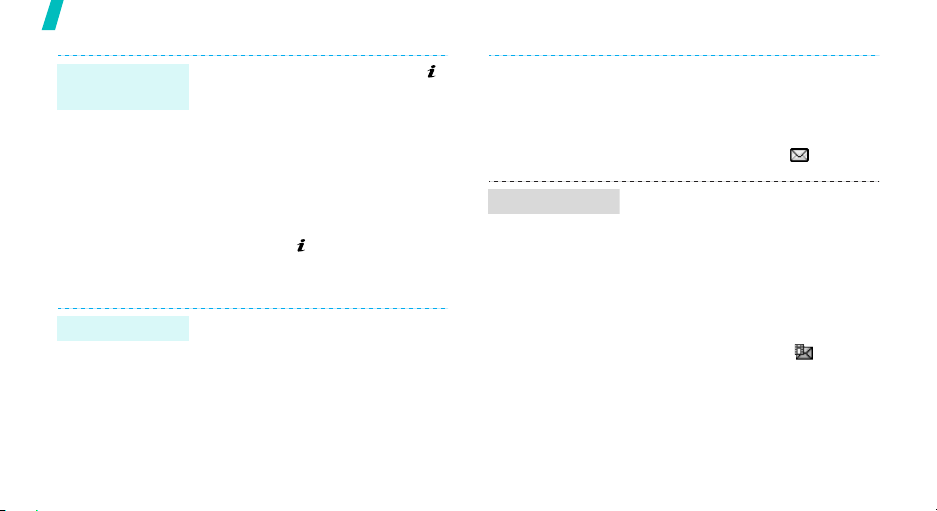
Víc než jen telefon
Odeslání e-mailu
(pokračování)
Čtení zpráv
Čtení SMS
20
5. Zadejte text e-mailu a stiskněte [ ].
6. Vyberte možnost
Připojit soubor
7. Přidejte soubor s obrázkem,
videozáznamem, zvukem nebo
hudbou nebo dokument.
8. Stiskněte <
možnost
Vol by
Odeslat
> a vyberte
.
9. Zadejte e-mailovou adresu.
10. Stisknutím [ ] e-mail odešlete.
Když se zobrazí oznámení:
1. Stiskněte <
Zvolit
>.
2. Vyberte zprávu ze schránky.
Ze složky Přijaté:
.
1. V základním režimu stiskněte
<
Menu
> a vyberte možnost
→ Moje zprávy → Přijaté
.
Zprávy
2. Vyberte SMS zprávu ( ).
Zobrazení MMS
Když se zobrazí oznámení:
1. Stiskněte <
Zvolit
>.
2. Vyberte zprávu ze schránky.
Ze složky Přijaté:
1. V základním režimu stiskněte
<
Menu
> a vyberte možnost
→ Moje zprávy → Přijaté
Zprávy
.
2. Vyberte MMS zprávu ( ).
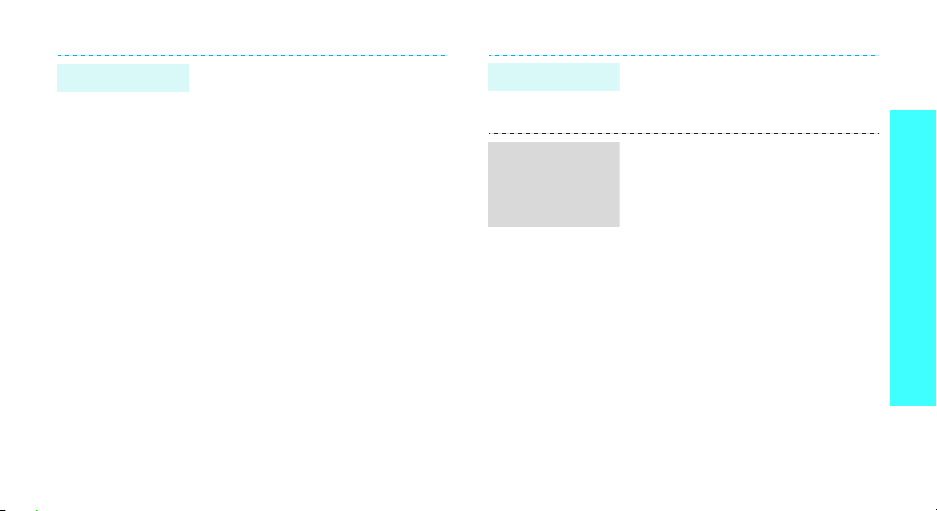
Zobrazení e-mailu
1. V základním režimu stiskněte
<
Menu
> a vyberte možnost
→ Moje zprávy →
schránka
2. Vyberte účet.
3. Stisknutím <
e-maily nebo záhlaví.
4. Vyberte e-mail nebo záhlaví.
5. Pokud jste vybrali záhlaví, stiskněte
<
Vol by
> a vyberte možnost
Stáhnout
.
Ano
> stáhnete nové
.
E-mailová
Zprávy
Používání Bluetooth
Telefon je vybaven technologií Bluetooth, která umožňuje
bezdrátové připojení telefonu k jiným zařízením s podporou
technologie Bluetooth a přenášet data, používat handsfree
nebo vzdáleně ovládat telefon.
Zapnutí Bluetooth
Vyhledání a
spárování se
zařízením
Bluetooth
V základním režimu stiskněte <
vyberte možnost
Bluetooth → Aktivování → ZAP
1. V základním režimu stiskněte
<
Menu
Nastavení → Bluetooth → Moje
zařízení →
2. Vyberte zařízení.
3. Zadejte PIN kód pro Bluetooth nebo
PIN kód pro Bluetooth druhého
zařízení, pokud jej má, a stiskněte
<OK>.
Když majitel druhého zařízení zadá
stejný kód, bude spárování
dokončeno.
Nastavení →
> a vyberte možnost
Hledat nové zařízení
Menu
.
> a
.
Víc než jen telefon
21

Víc než jen telefon
Odeslání dat
Příjem dat
22
1. Otevřete aplikaci,
Správce souborů
2. V seznamu položek stiskněte
<
Vol by
> a vyberte možnost
přes →
Bluetooth
3. Vyberte požadované položky
stisknutím [ ] a stiskněte
<
Odeslat
4. Vyberte zařízení.
5. Pokud je to nutné, zadejte PIN kód
pro Bluetooth a stiskněte <OK>.
Abyste mohli přijmout data přes
Bluetooth, musí být aktivní funkce
Bluetooth telefonu.
V případě potřeby potvrďte příjem
stisknutím <
Ano
Kontakty
nebo
Kalendář
.
,
Odeslat
>.
>.
Používání pamět’ové karty
Kapacitu telefonu lze zvýšit pomocí paměťové karty microSD.
.
Důležité
informace k
pamět’ové kartě
• Časté mazání a zapisování zkracuje
životnost karty.
• Nevyjímejte kartu z telefonu a
nevypínejte telefon, když se
přistupuje k datům nebo když se
data přenášejí. Mohlo by tak dojít ke
ztrátě dat a poškození karty nebo
telefonu.
• Nevystavujte karty silným nárazům.
• Nedotýkejte se kontaktů karty prsty
nebo kovovými předměty. Pokud je
znečištěná, otřete kartu měkkým
hadříkem.
• Udržujte karty mimo dosah malých
dětí a domácích zvířat.
• Nevystavujte karty elektrostatickým
výbojům a elektrickému šumu.
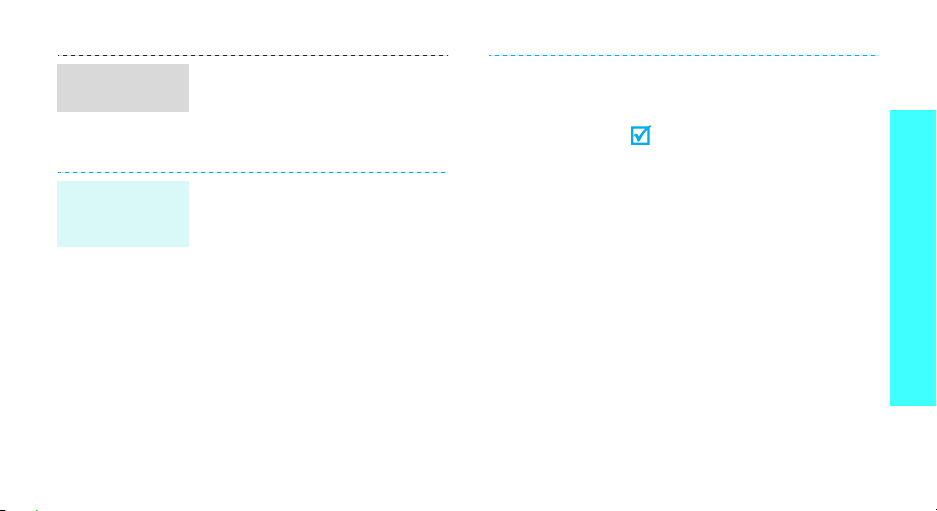
Vložení
pamět’ové karty
Používání
adaptéru pro
karty
1. Zasuňte kartu do slotu pro kartu
stranou se štítkem směrem dolů.
2. Zatlačte kartu palcem tak, aby se
zajistila na svém místě. Uslyšíte
zvuk z telefonu.
Pomocí adaptéru pro karty, lze číst
paměťové karty na počítači.
1. Vložte pamět’ovou kartu do
adaptéru pro karty a potom vložte
adaptér do čtecího a zapisovacího
zařízení karet.
2. Připojte konektor USB čtecího a
zapisovacího zařízení karet do
portu USB v počítači.
3. Otevřete příslušné pamět’ové
médium a zkopírujte data z karty
nebo na kartu.
Pokud je název souboru delší než 52
znaků, nebude soubor v telefonu
zobrazen.
Víc než jen telefon
23
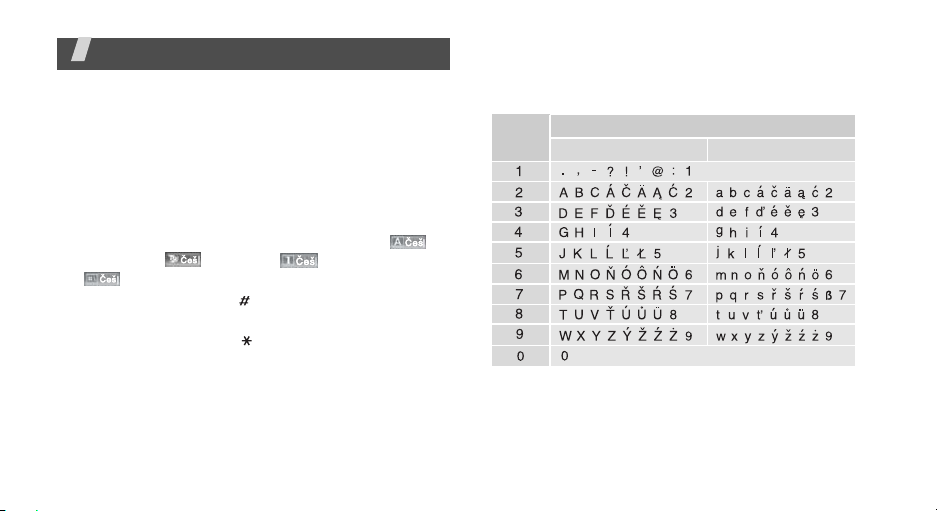
Zadávání textu
Režim ABC, T9, číselný režim a režim symbolů
Pro některé funkce, například psaní zpráv, Kontakty nebo
Kalendář, je možné zadávat text pomocí režimu ABC, T9,
číselného režimu a režimu symbolů.
Změna režimu zadávání textu
• Stisknutím pravého kontextového tlačítka změníte režim
zadávání. Nebo můžete stisknout a podržet pravé
kontextové tlačítko a vybrat požadovaný režim. ( :
Režim ABC, : Režim T9, : Režim čísel,
: Režim symbolů)
• Stisknutím a podržením [ ] lze přepnout mezi režimy T9 a
ABC. V závislosti na zemi, lze také zvolit jazyk.
• Stisknutím a podržením [ ] se zobrazí režim symbolů.
24
Používání režimu ABC
Stiskněte příslušné tlačítko, dokud se na obrazovce nezobrazí
požadovaný znak.
Tlačítko
(Tvorba SMS zprávy s kódováním Unicode)
Pořadí zobrazených znaků
Velký znak
Malý znak
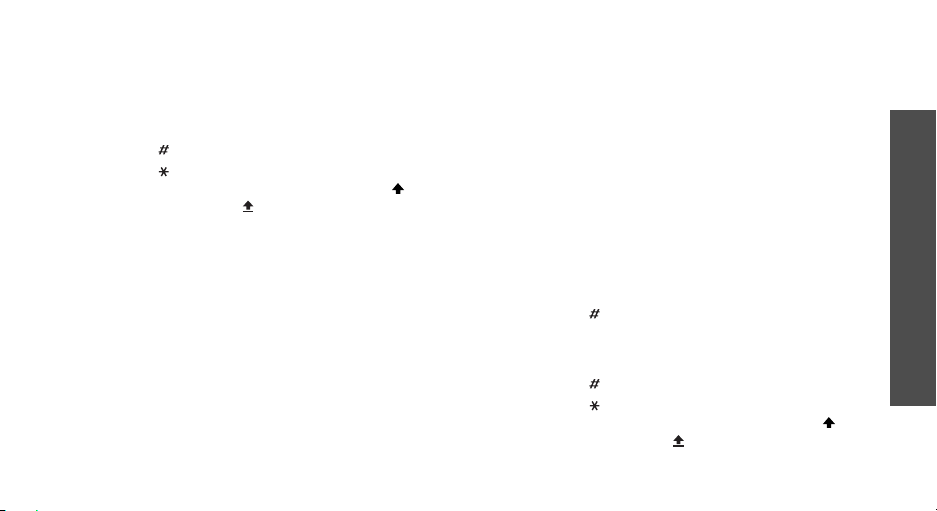
Rady pro používání režimu ABC
• Pro zadání stejného písmene dvakrát nebo zadání jiného
písmene na stejném tlačítku počkejte, než se kurzor
automaticky posune doprava nebo stiskněte [Vpravo].
Potom zadejte další písmeno.
• Stisknutím [ ] vložíte mezeru.
• Stisknutím [ ] přepnete mezi velkými a malými písmeny.
Dostupné režimy jsou počáteční velké písmeno ( ),
všechna velká písmena ( ) a malá písmena (žádný
indikátor).
•Přesuňte kurzor stisknutím navigačních tlačítek.
• Stisknutím [C] odstraníte jednotlivé znaky. Stisknutím a
podržením [C] vymažete celý text.
Používání režimu T9
Režim prediktivního zadávání textu T9 umožňuje zadávat
libovolné znaky pomocí jednoho stisknutí tlačítka.
Zadání slova v režimu T9
1. Začněte zadávat slovo stisknutím [2] až [9]. Pro každé
písmeno stiskněte příslušné tlačítko pouze jednou.
Například, pro zadání slova Ahoj v režimu T9 stiskněte
[2], [4], [6] a [5].
T9 předvídá slovo, které píšete a může se měnit s každým
stisknutím tlačítka.
2. Zadejte celé slovo, než upravíte nebo odstraníte jednotlivé
znaky.
3. Když se slovo zobrazí správně, přejděte ke kroku 4.
Pokud ne, tak stisknutím [0] zobrazte další možnosti pro
stisknutá tlačítka.
Například pro slova Od a Ne použijete [6] a [3].
4. Stisknutím [ ] vložíte mezeru a můžete zadat další slovo.
Rady pro používání režimu T9
• Stisknutím [1] se automaticky vloží tečky a apostrofy.
• Stisknutím [ ] vložíte mezeru.
• Stisknutím [ ] přepnete mezi velkými a malými písmeny.
Dostupné režimy jsou počáteční velké písmeno ( ),
všechna velká písmena ( ) a malá písmena (žádný
indikátor).
Zadávání textu
25
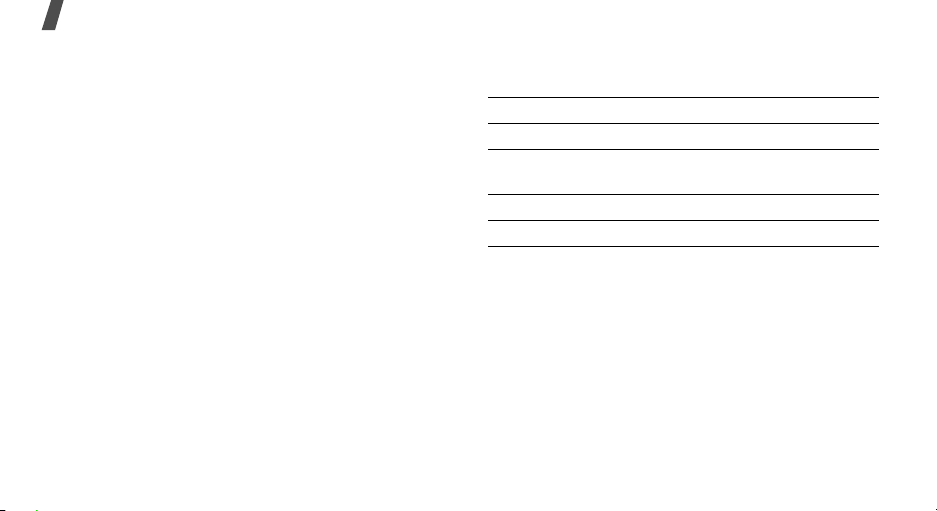
Zadávání textu
•Přesuňte kurzor stisknutím navigačních tlačítek.
• Stisknutím [C] odstraníte jednotlivé znaky. Stisknutím a
podržením [C] vymažete celý text.
Přidání nového slova do slovníku režimu T9
Tato funkce nemusí být pro některé jazyky k dispozici.
1. Zadejte slovo, které chcete přidat.
2. Stisknutím [0] zobrazíte alternativní slova pro stisknutá
tlačítka. Jakmile další alternativy nejsou k dispozici,
zobrazí se na dolní řádce možnost
3. Stiskněte <
4. Zadejte požadované slovo pomocí režimu ABC a stiskněte
<OK>.
Hláskovat
>.
Hláskovat
.
Používání režimu čísel
V číselném režimu je možné zadávat čísla.
Stiskněte tlačítka s požadovanými čísly.
26
Používání režimu symbolů
Režim symbolů umožňuje vkládat symboly.
Požadovaná operace Stiskněte
zobrazení dalších symbolů [Nahoru] nebo [Dolů].
výběr symbolu odpovídající číselné
tlačítko.
vymazání zadaných symbolů [C].
vložení symbolů <OK>.
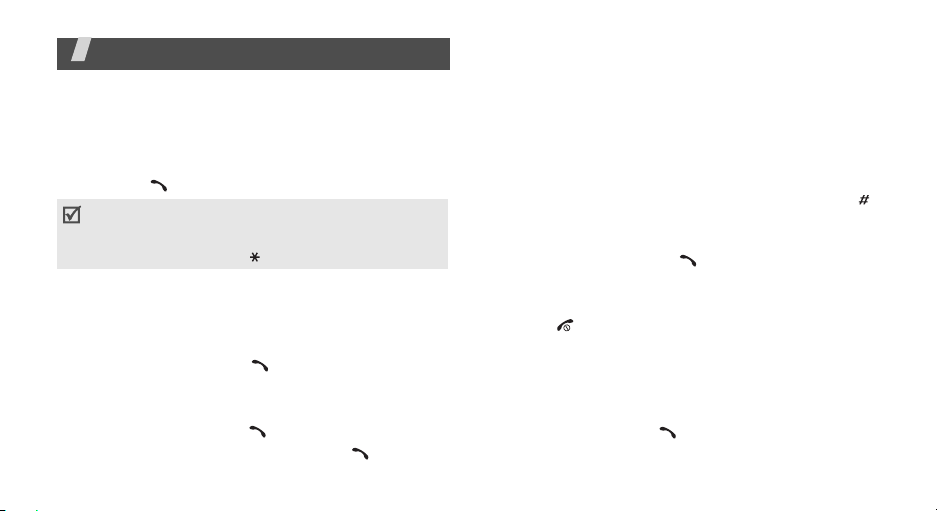
Funkce volání
Pokročilé funkce volání
Volání
1. V základním režimu zadejte směrové číslo oblasti a
telefonní číslo.
2. Stiskněte [ ].
• Stisknutím [C] vymažete poslední číslici a stisknutím a
podržením [
kurzor, abyste opravili nesprávné číslo.
• Stisknutím a podržením [ ] zadáte mezeru mezi čísly.
Mezinárodní volání
1. V základním režimu stiskněte a podržte [0]. Zobrazí se
znak +.
2. Zadejte kód země, směrové číslo oblasti a telefonní číslo
účastníka a pak stiskněte [ ].
Opakované volání posledních volaných čísel
1. V základním režimu zobrazíte seznam posledních
volaných čísel stisknutím [ ].
2. Přejděte na požadované číslo a stiskněte [ ].
C
] vymažete celý displej. Můžete přesunout
Vytáčení čísla z kontaktů
Po uložení čísla do Kontaktů je možné číslo vytočit vybráním z
Kontaktů.s. 33
Pomocí funkce rychlá volba je možné přiřadit nejčastěji volaná
čísla k určitému číselnému tlačítku.s. 35
Číslo ze SIM karty lze rychle vytočit pomocí čísla umístění,
které se přiřadilo při uložení.
1. V základním režimu zadejte číslo umístění a stiskněte [ ].
2. Stisknutím [Vlevo] a [Vpravo] můžete mezi čísly
procházet.
3. Stisknutím <
Vol at
> nebo [ ] vytočíte požadované číslo.
Ukončení hovoru
Stiskněte [ ].
Příjem hovoru
Pokud vám někdo telefonuje, telefon zazvoní a zobrazí
obrázek příchozího hovoru.
Stisknutím <
Přijm.
> nebo [ ] hovor přijmete.
27
